Bạn muốn sử dụng WhatsApp trên màn hình lớn hơn để nhắn tin và gọi điện thoại từ máy tính của mình? Cách cài đặt và sử dụng WhatsApp trên máy tính không chỉ đơn giản mà còn mang lại nhiều tiện ích.
Trong bài viết này, chúng tôi sẽ hướng dẫn bạn từng bước cài đặt WhatsApp và cách thức sử dụng hiệu quả ứng dụng này trên PC hoặc laptop, giúp bạn kết nối mượt mà với bạn bè và đồng nghiệp mọi lúc mọi nơi. Hãy cùng bắt đầu nhé!
Tìm hiểu ứng dụng WhatsApp
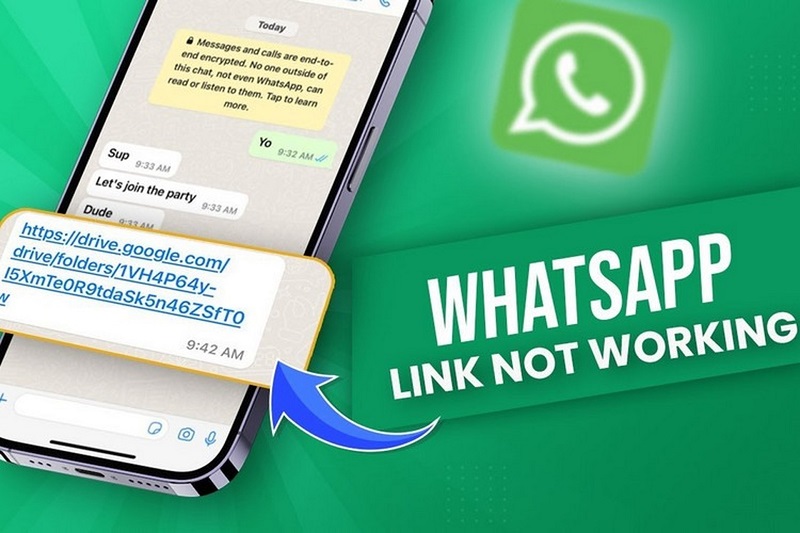
WhatsApp là một ứng dụng nhắn tin và gọi điện qua Internet vô cùng phổ biến, được sử dụng rộng rãi trên toàn cầu. Được ra mắt vào năm 2009, WhatsApp đã nhanh chóng trở thành một trong những công cụ liên lạc không thể thiếu nhờ khả năng kết nối mọi người một cách nhanh chóng, tiện lợi và miễn phí.
Người dùng có thể gửi tin nhắn văn bản, thực hiện cuộc gọi âm thanh, gọi video, chia sẻ hình ảnh, video và vị trí địa lý của họ, cũng như gửi tài liệu và các tệp tin khác một cách an toàn.
WhatsApp đặc biệt nổi bật với tính năng mã hóa đầu-cuối, đảm bảo rằng chỉ có người gửi và người nhận mới có thể xem nội dung tin nhắn. Điều này đã giúp WhatsApp trở thành một lựa chọn đáng tin cậy cho cả cá nhân và doanh nghiệp trong việc bảo mật thông tin liên lạc.
Ngoài ra, ứng dụng cũng hỗ trợ tạo nhóm chat, cho phép người dùng tổ chức các cuộc thảo luận nhóm, làm việc nhóm hoặc chỉ đơn giản là duy trì liên lạc với bạn bè và gia đình. Với giao diện thân thiện và dễ sử dụng, WhatsApp thực sự là một công cụ liên lạc không thể thiếu trong thời đại số.
>> Xem thêm: Thủ thuật chụp ảnh panorama trên điện thoại Android, iPhone
Hướng dẫn cách cài đặt và sử dụng WhatsApp trên máy tính

Hướng dẫn cách cài đặt ứng dụng WhatsApp
WhatsApp không chỉ là một ứng dụng nhắn tin phổ biến trên điện thoại mà còn có thể được sử dụng trực tiếp trên máy tính, mang lại sự tiện lợi và hiệu quả cho công việc và giao tiếp hằng ngày. Dưới đây là các bước để cài đặt và sử dụng WhatsApp trên máy tính:
Bước 1: Tải và cài đặt WhatsApp Desktop
- Truy cập vào trang web chính thức của WhatsApp tại https://www.whatsapp.com/download/.
- Tải xuống phiên bản WhatsApp phù hợp với hệ điều hành của máy tính bạn (Windows hoặc macOS).
- Sau khi tải xong, mở tệp đã tải và làm theo hướng dẫn để cài đặt.
Bước 2: Kết nối WhatsApp trên điện thoại với WhatsApp Desktop
- Mở ứng dụng WhatsApp trên điện thoại của bạn.
- Trên Android, chạm vào biểu tượng ba chấm ở góc trên cùng bên phải và chọn ‘WhatsApp Web’; trên iPhone, vào ‘Settings’ rồi chọn ‘WhatsApp Web/Desktop’.
- Mở WhatsApp Desktop trên máy tính của bạn. Màn hình hiện QR code để quét.
- Sử dụng camera trên điện thoại để quét mã QR hiển thị trên màn hình máy tính.
Bước 3: Sử dụng WhatsApp trên máy tính
- Sau khi kết nối thành công, bạn có thể bắt đầu sử dụng WhatsApp trên máy tính để nhắn tin, gửi tệp tin, gọi video, và hơn thế nữa giống như trên điện thoại.
- Giao diện trên máy tính sẽ rất giống với trên điện thoại, với danh sách chat ở bên trái và nội dung tin nhắn hiển thị ở bên phải.
>> Xem thêm: Hướng dẫn thủ thuật quay video màn hình trên iPhone đơn giản
Bước 4: Đăng xuất
- Khi muốn đăng xuất khỏi WhatsApp trên máy tính, bạn có thể vào lại mục ‘WhatsApp Web’ trên điện thoại và chọn ‘Đăng xuất khỏi tất cả thiết bị’ để đảm bảo an toàn thông tin cá nhân.
Hướng dẫn cách sử dụng WhatsApp cơ bản
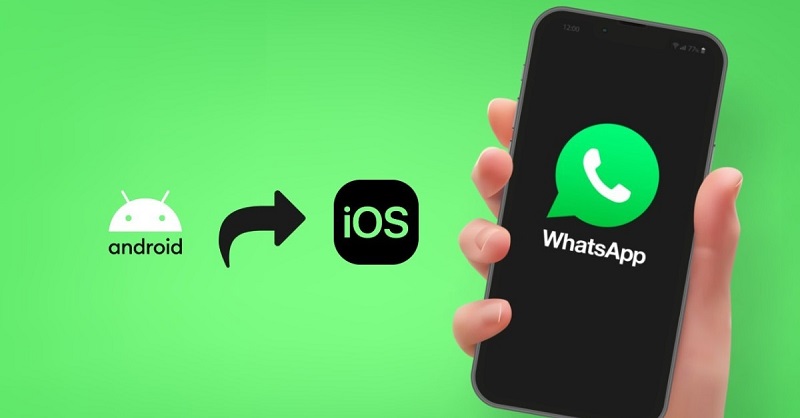
WhatsApp là một trong những ứng dụng nhắn tin và gọi điện phổ biến nhất trên thế giới. Dưới đây là hướng dẫn cơ bản về cách sử dụng WhatsApp để giúp bạn bắt đầu:
Bước 1: Tải và cài đặt WhatsApp
- Tải ứng dụng WhatsApp từ Google Play Store hoặc Apple App Store.
- Sau khi tải về, mở ứng dụng và đăng ký sử dụng bằng số điện thoại của bạn.
- WhatsApp sẽ gửi một mã xác nhận qua tin nhắn SMS để xác thực số điện thoại.
Bước 2: Thiết lập hồ sơ
- Sau khi xác minh, bạn có thể thiết lập hồ sơ bằng cách thêm tên và ảnh đại diện.
Bước 3: Bắt đầu trò chuyện
- Chạm vào biểu tượng “Chat” ở góc dưới cùng bên phải màn hình để mở danh sách các cuộc trò chuyện.
- Chạm vào biểu tượng bút chì hoặc “New Chat” để bắt đầu một cuộc trò chuyện mới.
- Chọn một liên hệ từ danh sách hoặc nhập số điện thoại để bắt đầu nhắn tin.
Bước 4: Gửi tin nhắn và tệp đính kèm
- Nhập tin nhắn vào ô nhập liệu và nhấn “Gửi”.
- Để gửi ảnh, video, tệp tin hoặc vị trí, chạm vào biểu tượng kẹp giấy hoặc camera bên cạnh ô nhập liệu và chọn loại tệp bạn muốn gửi.
Bước 5: Thực hiện cuộc gọi
- Mở trò chuyện với người bạn muốn gọi.
- Chạm vào biểu tượng điện thoại để thực hiện cuộc gọi âm thanh hoặc biểu tượng máy quay để thực hiện cuộc gọi video.
Bước 6: Tạo và quản lý nhóm
- Chạm vào “New Chat” rồi chọn “New Group”.
- Thêm liên hệ vào nhóm, đặt tên nhóm và ảnh đại diện.
- Nhóm cho phép bạn gửi tin nhắn và tệp đến nhiều người cùng một lúc.
Bước 7: Điều chỉnh cài đặt
- Truy cập vào “Settings” từ menu để điều chỉnh thông báo, quyền riêng tư, và các cài đặt bảo mật.
Kết luận
Với những hướng dẫn trên về cách cài đặt và sử dụng WhatsApp trên máy tính, bạn đã sẵn sàng để khai thác tối đa các tính năng hữu ích của ứng dụng này ngay trên desktop.
Sử dụng WhatsApp trên máy tính không chỉ mang lại trải nghiệm thoải mái và tiện lợi hơn khi bạn cần làm việc trên một màn hình lớn mà còn giúp bạn duy trì kết nối hiệu quả với bạn bè và đồng nghiệp. Hãy bắt đầu tận hưởng một cách liên lạc nhanh chóng và an toàn với WhatsApp Desktop ngay hôm nay!







